Cómo recuperar tu cuenta de Google y asegurarla nuevamente
Cuando no puedes iniciar sesión en tu cuenta de Google, el primer paso es volver a ingresar tu información de cuenta y contraseña. Si eso no funciona, es posible que te preocupes porque tal vez no puedas acceder a tu correo electrónico, calendario, fotos, archivos, contactos y notas, así como a las compras de aplicaciones de Android en la tienda Google Play.

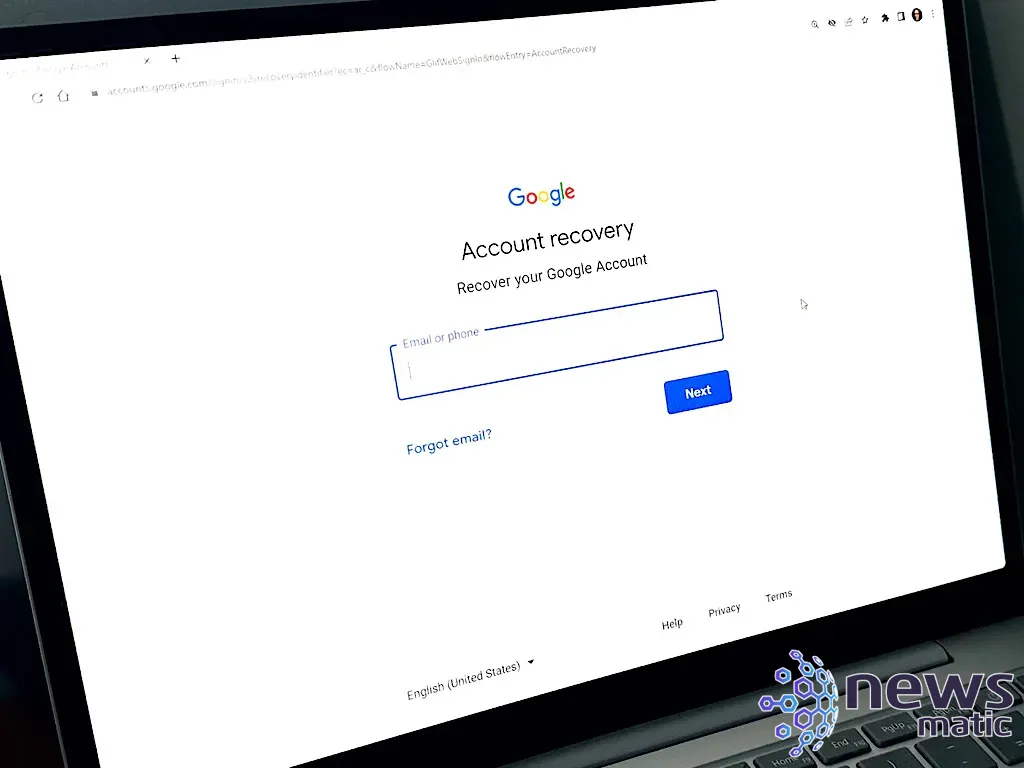
Si usas una cuenta de Google Workspace para el trabajo, tu próximo paso es contactar a tu administrador de Google Workspace. El administrador debería poder ayudarte a restablecer tu contraseña y recuperar el acceso a tu cuenta iniciando sesión en la consola de administración, yendo a Directorio | Usuarios, seleccionando tu cuenta de la lista y eligiendo Restablecer contraseña.
Si usas una cuenta de Gmail estándar, deberás intentar el proceso de recuperación de la cuenta tú mismo. Para hacer esto, reúne todos los dispositivos en los que has usado tu cuenta de Google y ve a un lugar donde hayas usado con frecuencia estos dispositivos. Es más probable que recuperes el acceso a tu cuenta cuando intentes la recuperación desde un dispositivo usado con frecuencia en un lugar utilizado con frecuencia que si intentas iniciar sesión en tu cuenta en un dispositivo que nunca antes has utilizado en un lugar nuevo.
Prueba el solucionador de problemas de cuentas de Google
Desde un dispositivo que hayas utilizado con frecuencia con tu cuenta de Google, abre el solucionador de problemas de cuentas (Figura A) y selecciona el problema que más se ajuste a tu situación. En algunos casos, es posible que te solicite seleccionar una opción adicional. Por ejemplo, cuando elijas "Tienes problemas con la verificación en dos pasos", el sistema te ofrecerá un menú adicional que te permitirá seleccionar el problema de verificación específico. Sigue los pasos sugeridos, que variarán según tu cuenta y el problema específico.
Figura A
 Cómo desplegar Helpy con Docker-Compose: una solución sencilla para tu centro de ayuda
Cómo desplegar Helpy con Docker-Compose: una solución sencilla para tu centro de ayuda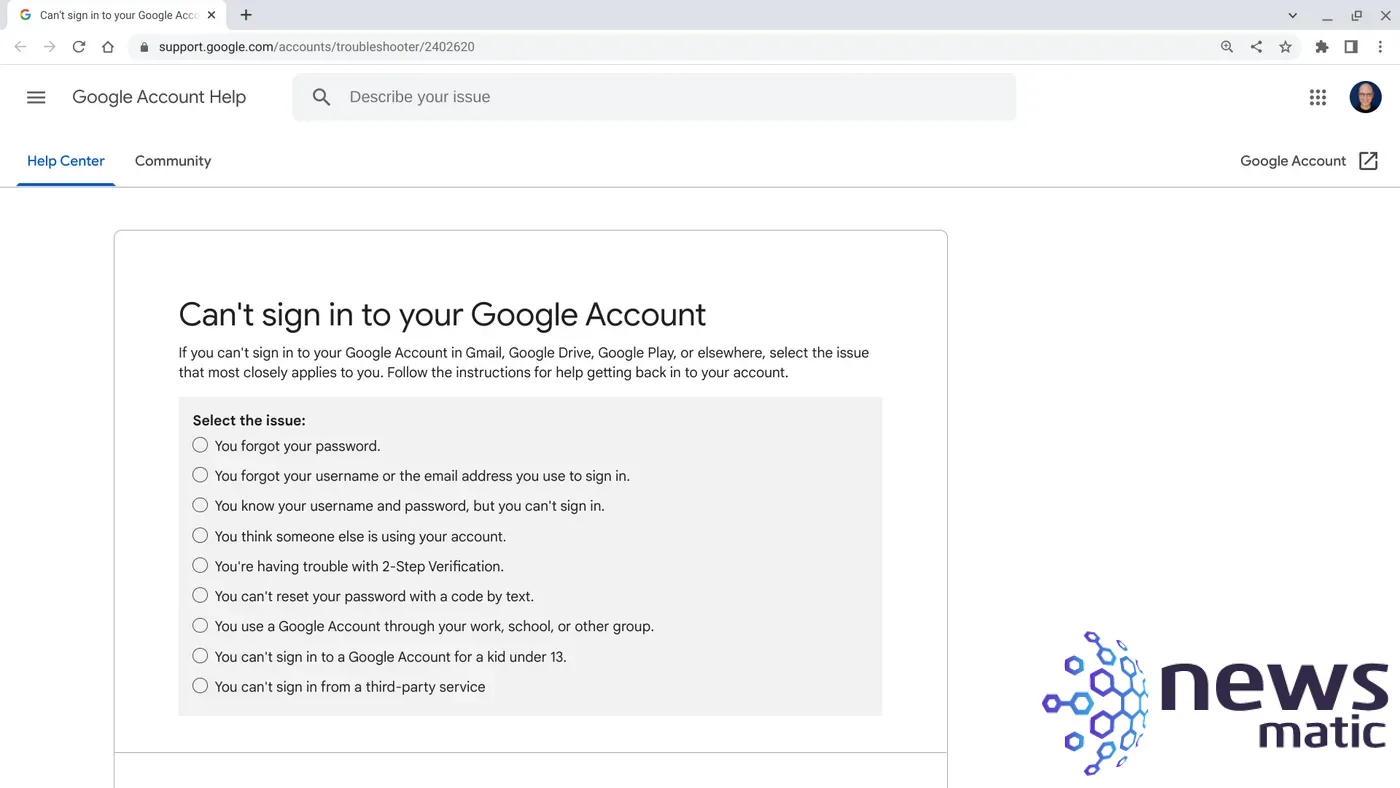
Asegurar una cuenta de Google comprometida
Si logras iniciar sesión en tu cuenta, debes tomar medidas para limitar el acceso no deseado. Habilita la verificación en dos pasos para tu cuenta para que sea mucho más difícil que alguien que haya obtenido tu contraseña pueda acceder a tu cuenta. Después de habilitar la verificación en dos pasos, asegúrate de guardar una copia de tus códigos de respaldo.
A continuación, cambia tu contraseña. Tu nueva contraseña de la cuenta de Google debe ser una nueva y única contraseña que no hayas utilizado de ninguna variación en ningún otro lugar. Es posible que te solicite ingresar tu contraseña anterior y confirmar el acceso con la verificación en dos pasos durante este proceso.
También es posible que desees revisar todos los dispositivos asociados con tu cuenta. Ve al sitio MyAccount.Google.com, asegúrate de haber iniciado sesión con tu cuenta y luego selecciona Seguridad | Administrar todos los dispositivos. El sistema debería mostrar una lista de los dispositivos asociados con tu cuenta. Selecciona cualquier dispositivo para revisar los detalles y selecciona el botón Cerrar sesión para los dispositivos que no reconoces.
En la mayoría de los casos, los tres pasos anteriores son suficientes para asegurar nuevamente tu cuenta. Las páginas de soporte de Google detallan varios otros pasos, como contactar a tu banco o autoridades correspondientes en caso de que sean necesarias acciones financieras o legales adicionales.
Intentar recuperar la cuenta de Google
Si no puedes acceder a tu cuenta con tus métodos habituales, ve a la página de recuperación de cuentas (Figura B). Ingresa la dirección de correo electrónico de tu cuenta de Google o un número de teléfono previamente asociado con tu cuenta de Google para comenzar el proceso.
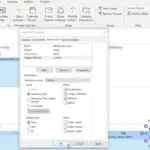 Cómo compartir tu calendario en Microsoft Outlook: Guía paso a paso y opciones de personalización
Cómo compartir tu calendario en Microsoft Outlook: Guía paso a paso y opciones de personalizaciónFigura B
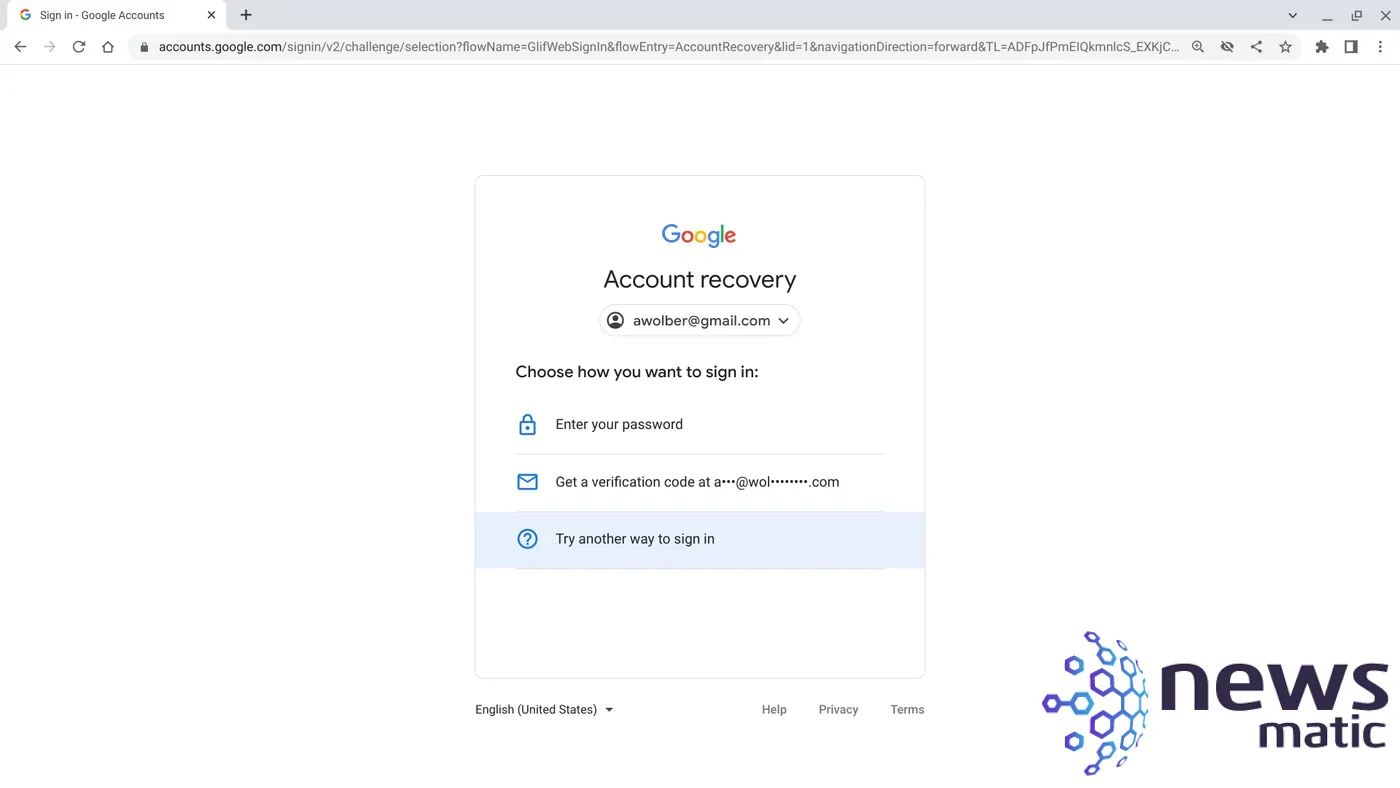
Se te pedirá que ingreses la contraseña de tu cuenta. Ingresa la contraseña más reciente que hayas utilizado, si la conoces. Si alguien cambió tu contraseña de alguna manera, puedes seleccionar el enlace "Intentar otra manera" en la página. Dependiendo de la información y los dispositivos disponibles, este enlace "Intentar otra manera" puede pedirte que ingreses:
- Un código de la aplicación de autenticador de 6 dígitos.
- Un código de respaldo de 8 dígitos, que se proporciona cuando habilitas la verificación en dos pasos.
- Código de verificación recibido a través de un número de teléfono.
- Confirmación Bluetooth desde un dispositivo cercano.
Las opciones de recuperación anteriores y las indicaciones brindan posibles formas en que los sistemas de Google pueden verificar que tú, y no alguien más, deberías tener acceso a tu cuenta. Si se te solicitan otras preguntas, responde lo más precisamente posible.
Si sigues el proceso anterior para recuperar una cuenta de Google Workspace asociada con una organización o una suscripción existente, es posible que se te solicite contactar a tu administrador. También es posible que se te brinde la oportunidad de solicitar una revisión de tus circunstancias por parte del equipo de seguridad de Google Workspace.
Usa Google Takeout para preservar datos de tu cuenta de Google de manera preventiva
Además de los pasos de seguridad mencionados anteriormente, te animo a exportar proactivamente los datos importantes almacenados en los servicios de Google. Google Takeout te permite seleccionar y exportar elementos que pueden no ser fáciles de reemplazar, como fotos y archivos almacenados en Google Photos o Google Drive, respectivamente. Exporta estos elementos y guarda el archivo en un dispositivo de almacenamiento en una ubicación segura.
 Cómo instalar y usar Windows 11 Sandbox: Guía paso a paso
Cómo instalar y usar Windows 11 Sandbox: Guía paso a pasoMensajes de Gmail, elementos de Google Calendar, contactos de Google y notas de Google Keep también pueden merecer la exportación a través de Takeout. Asegúrate de exportar tus datos cuando hayas acumulado un conjunto significativo de elementos nuevos o importantes almacenados en tu cuenta de Google. Por ejemplo, podrías crear un evento recurrente en el calendario para recordarte ejecutar Takeout cada seis meses aproximadamente.
Cómo crear una cuenta de Google de reemplazo
Si todo lo demás falla y no puedes recuperar tu cuenta, es posible que necesites crear una nueva cuenta de Google para poder usar los servicios de Google, como Gmail, la tienda Google Play, Google Drive o Google Photos. Asegúrate de asegurar tu nueva cuenta recién creada con una contraseña larga, única y la verificación en dos pasos.
En Newsmatic nos especializamos en tecnología de vanguardia, contamos con los artículos mas novedosos sobre Software, allí encontraras muchos artículos similares a Cómo recuperar tu cuenta de Google y asegurarla nuevamente , tenemos lo ultimo en tecnología 2023.

Artículos Relacionados